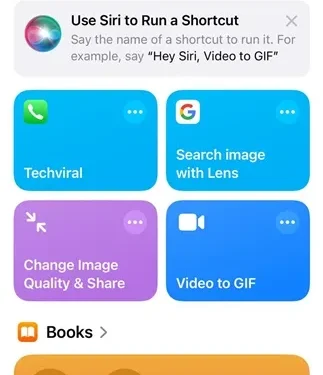
如果您是 iPhone 用戶,您可能會意識到沒有直接的選項可以重新啟動您的裝置。重新啟動 iOS 通常需要關閉然後重新啟動。
雖然有一個名為「軟重置」的功能可以讓您重新啟動 iPhone,但其功能有所不同。然而,隨著 iOS 18 的發布,您現在可以使用捷徑重新啟動 iPhone。
此外,您可以將「重新啟動 iPhone」捷徑直接新增至 iPhone 的控制中心以便快速存取。如果您有興趣了解如何操作,請按照以下步驟操作。
1. 建立重啟快捷方式
第一步是建立您自己的重新啟動快捷方式。以下是在 iPhone 上執行此操作的方法:
1. 開啟iPhone 上的「捷徑」應用程式。
2. 應用程式開啟後,點選左上角的(+)圖示。

3. 在搜尋欄位中輸入「重新啟動」並選擇「關機」操作。

4. 接下來,點選以藍色反白的「關機」操作。

5. 從下拉式選單中,選擇重新啟動。

6. 您也可以重新命名快捷方式。為此,請按一下「關閉」下拉清單並選擇「重新命名」。

7. 根據您的喜好命名新快捷方式,例如「重新啟動」或「重新啟動 iPhone」。若要儲存新名稱,請點選右上角的「完成」 。

8. 您也可以選擇為快捷方式新增自訂圖示。為此,請選擇“選擇圖示”選項。

9. 進行所需的變更後,點選右上角的完成。
2.控制中心新增重啟快捷方式
1. 存取 iPhone 上的控制中心。
2. 然後點選螢幕左上角的(+)圖示。

3. 在螢幕底部,點選新增控制項。

4.在搜尋欄中輸入捷徑並選擇它。

5. 選擇您剛剛建立的「重新啟動 iPhone」捷徑。

6. 重新啟動捷徑現在將在您的控制中心中可用。

7. 當您點選控制中心中的捷徑時,將出現重新啟動確認對話方塊。只需點擊「重新啟動」即可快速重新啟動您的 iPhone。
本文提供了有關如何在 iPhone 上建立重新啟動快捷方式並將其添加到控制中心以實現無縫存取的全面指南。如果您需要有關此主題的進一步協助,請隨時發表評論。此外,如果您發現本指南有用,請與您的朋友分享。




發佈留言